
Tailscaleを利用したZeus LNについて (Umbrel)
UmbrelのAppに追加されたTailscaleの活用が最近どんどん紹介されていますね。
ずいずいさんの記事は内容が熱く応用例も多く明示していて、VPNを使ったことのない私でも使えそうな気にさせるものがありました。そうです私はVPNすら使ったことのないLN素人枠出身です
BWLの使い勝手をTailscaleで向上させた記事を元に自分自身のBWLで試しました。動作が格段に速くなりノンカストディアルウォレットの完成形に近づいたと感じます。
そこで他のLightning Network(LN) WalletもこのTailscaleを利用できるのか?と思いました。ビットコインくじで黒zap LNを使ったことを思い出したのですが、黒zap LNは日本では新規のインストールはできない状況です。これはやる気がしない
そこで最近試していたZeus LNがTailscaleを利用できることがわかりました。

Zeus LN
Umbrelと接続することでチャネルのキャパシティやルーティング状況も確認できるLN walletで立ち位置はBWより黒zapに近いです。ノード管理型のLN walletは多機能が災いして余計なことをやらかしそうな心配がありますが、この2022年頃にルーティングを試す人はこれくらい多機能な方が性に合ってるんじゃないの?とも思います。(これは黒zapにも言えることですね)
でもGOXには気をつけましょう
Tailscaleを利用してUmbrelとZeus LNを接続する手順は、
- UmbrelにTailscaleをインストールし、機能をオンにする
- Zeus LNをインストールしたスマートフォンにTailscaleをインストールし、機能をオンにする
- Zeus LNをtailscaleを利用してUmbrelと接続
おおまかな流れはこうなります。それではいつものようにスクリーンショット多めで説明していきます。
1 Umbrel側での作業
アプリケーションのインストールに慣れている方はここは飛ばしてもいいと思います。
UmbrelのTailscaleはApp Storeから入手します。この「1」の操作は上記リンク先にあるtanakeiさんの記事も参考にしてみてください。

インストールが終わると使用するためにメールアドレスを登録してください、と出ます。セキュリティ的に2段階認証のあるGmailを登録するのが良い、というお告げを聞きましたので私はGmailで登録しました。
Gmailの2段階認証プロセス
Umbrelは主にルーティングで利用しているBTCがあります。そんなUmbrelのセキュリティは当然高くしておくべきで、VPNを利用するにしてもセキュリティは抜かりなく高めておきます。そこで登録するGmailは2段階認証プロセスの設定をしておくべきで、少額のBTCがあるUmbrelであっても設定をしておきましょう。(2段階認証プロセスを説明しているgoogleのリンクカードができない。。)
設定画面

青い枠のAdvertise as Exit NodeをクリックしてVPN機能をオンにしておきます

この赤い枠の状態になったらOKです。逆に赤い枠をクリックするとTailscaleは止まります
そしてこのIPアドレスをメモっておきます。
2 iPhoneでの作業(LNやるならAndroidの方が有利だと最近気づいて辛い)

iPhoneへインストールした後、Umbrelで登録したgmailを入力します。ここはすんなりと進んだので困ることはないはずです。インストールした後の画面は、

赤枠のumbrel-1がさっき設定したumbrelでIPアドレスも一致しています。iPhone側でTailscale機能をオンにするために上部にあるStoppedをタッチしてActiveに切り替えます。

ActiveになったらVPNで接続することができる状態です
3 Zeusの出番
先ずUmbrelのダッシュボードからConnect Walletを選びます。当然ですがこのUmbrelはTailscaleをActiveにします



Zeusを選択

この画面になったらスマートフォンのZeus LNを起動します。そしてスマートフォン側のTailscaleをActiveにしておきます
ゼウス

GET SATARTEDをタッチします。スーパーゼウスで育った世代はムキムキのゼウスに納得がいかない

Connect a nodeを選択

NO NODESとなっているので右上の「+」をタッチ

黄色の枠のSCAN LNDCONNECT CONFIGを選択します。下のSCAN BTCPAY CONFIGは触っていませんがBTC Pay serverを使ってる人に用事がありそうな気配がしますねぇ
ここでUmbrelで表示しているQRコードを読み取ります。
スキャンすると、

QRコードを読み取るとUse Torのバーがオレンジ色になってTorを有効化させようとします。このオレンジのバーをタッチしてTorを使用しないようにします。
Node InterfaceはLNDです。LNDHubやEclairなどになっていたらLNDにしましょう。

Use Torが灰色になりました。
次にHostの項目にはonionアドレスが書き込まれているので、ここに自分のスマートフォンのTailscaleが出していたIPアドレスに書き換えます。

HostはTailscaleのIPアドレス
Use Torは使用しない
Node InterfaceはLND
これで黒枠のSAVE NODE CONFIGをタッチします。

これはどうやらVPNの接続を確認しなさいという意味らしいのですが、Tailscaleをいじるためには登録の際に使用したGoogleアカウントが必要になり、そのアカウントは2段階認証でセキュリティレベルをそこそこ上げています。それでこのまま進むことにし、I UNDERSTAND, SAVE NODE CONFIGを選択します。
正直なところ、ここの重要性は専門の人の意見が欲しいです(分かってないなら紹介するなという指摘は受け入れます)。現在はもしもの時になっても許容できる量のBTCしか入れていません。みなさん計画はご利用的に

これで使えるようになります。Zeus LNはTailscaleのアプリでActiveをStoppedに切り替えると切断されます。

このように赤い画面になり繋がりません
言語の設定はSettingsの中のLanguageから選べます

*使用例 AztecoバウチャーのLN-BTC受け取り
早速Tailscaleを利用したZeus LNでAztecoバウチャーのLN-BTCを受け取ってみます。黒zap LNでも受け取りはできましたが、読み込みが遅く今後新規でインストールできないならバックアップを考えておこうかなと。

毎度登場するAzteco
QRコードの読み込みはトップ画面のスキャンぽいアイコンから始めます

QRコードの読み込みは速い!です

Lightningで受け取りになっています
CREATE INVOICE AND SUBMIT TO AZTE.COとなっています。これは今からインボイスを作り、それを元にして送金してもらうという形式をとっているということでしょうか。これは知らなかった。。

受け取りも速いです。測っていませんが速いです。この時の環境はUmbrelは光回線の有線LANでZeus LNはauの4G回線です。

現在LN walletは多数あり各walletに特徴があります。このZeus LNも独特な使い勝手でそれを一つずつ理解して使うのが楽しいです。Tailscaleを利用したBluewallet LNの操作も好きで、複数のwalletを使用しています。
LN walletといったらこれ!というベストバイ的な雰囲気のない今のLN wallet環境が好きで、今後も何か面白いwalletがあれば紹介したいと思っています。





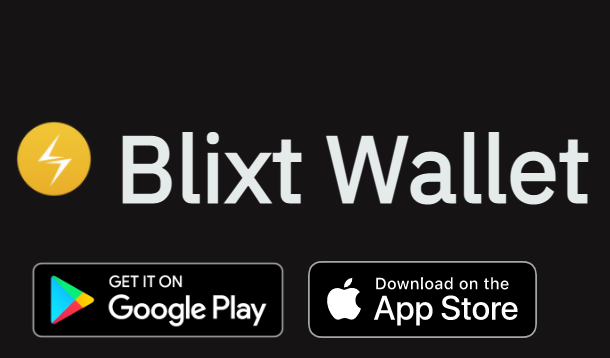






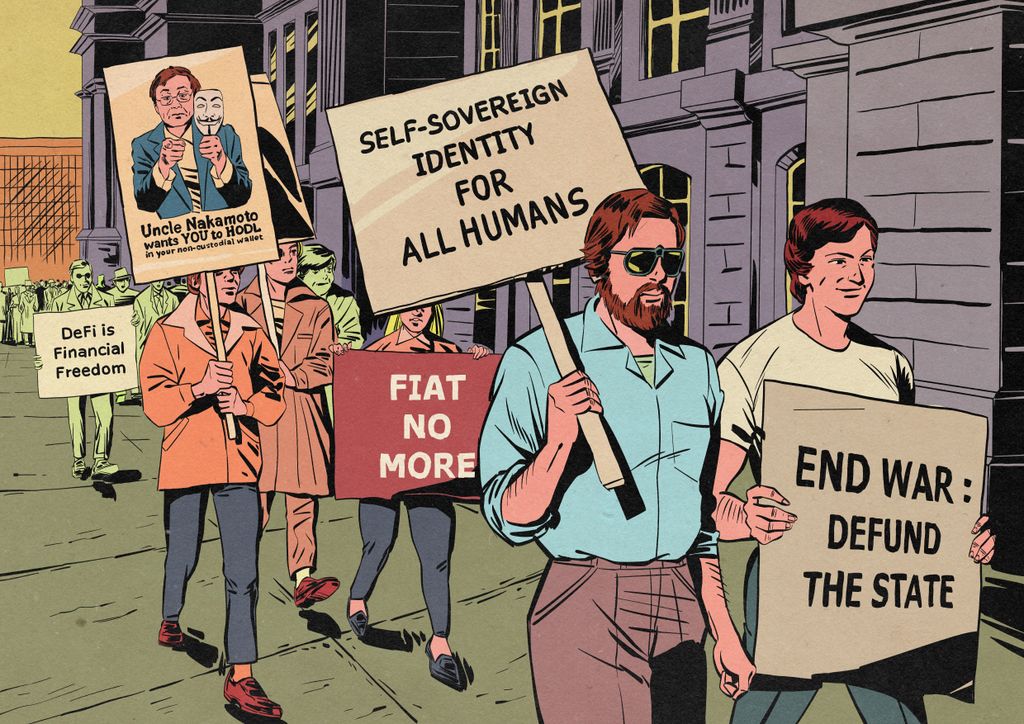


[スーパーゼウスで育った世代はムキムキのゼウスに納得がいかない]の部分で首がもげるほど首肯しました。バインダー持ってましたがいつの間にかなくなってしまいました。